Administración de las ventas y gestión de la relación con el cliente
Introducción
Su sitio está a punto; ya se han definido los ajustes correspondientes, el catálogo está completo, se han lanzado las promociones. ¡Es hora de vender! En este capítulo, vamos a seguir todas las etapas que componen el proceso de compra, tanto desde el lado del cliente (Front Office) como del administrador (Back Office).
Si ha decidido comenzar su descubrimiento de PrestaShop por este capítulo, probablemente deberá interrumpir la lectura para efectuar los ajustes descritos en los capítulos anteriores.
Comprar y hacer el seguimiento del pedido
Como recordatorio, el acceso al Front Office (su tienda) y al Back Office (la administración de su tienda) se lleva a cabo en las URL siguientes:
-
Front Office: http://www.susitio.com
-
Back Office: http://www.susitio.com/NombreDeCarpetaAdmin
1. Añadir al carrito
Cuando desea adquirir un producto, el cliente hace clic en el botón AÑADIR AL CARRITO que aparece en la ficha del producto; esta acción también puede realizarse directamente desde la página del producto o desde su vista rápida.
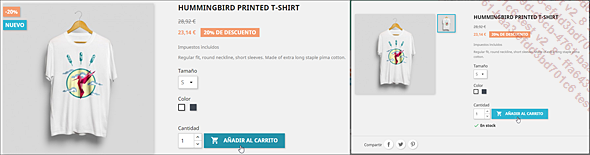
Una ventana modal (lightbox) confirma que el producto se ha añadido al carrito. En este punto, el usuario puede elegir entre efectuar el pedido o continuar comprando.
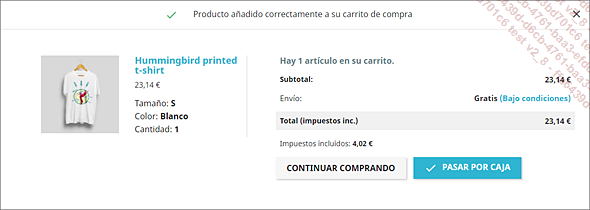
 , situado arriba a la derecha, verá la
página con el contenido provisional del carrito.
, situado arriba a la derecha, verá la
página con el contenido provisional del carrito.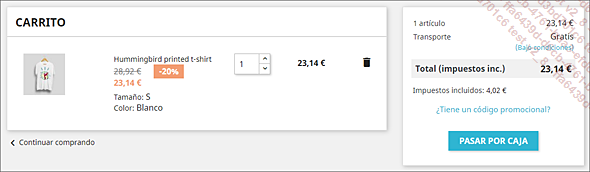
2. El pedido
Al hacer clic en el botón PASAR POR CAJA del Carrito, el cliente accede al paso final de ese pedido. Aparece un resumen en el que se detallan los productos, su precio y los gastos de envío.
Si el cliente dispone de un código promocional con un descuento, puede introducirlo en cualquier momento en el recuadro de la derecha.
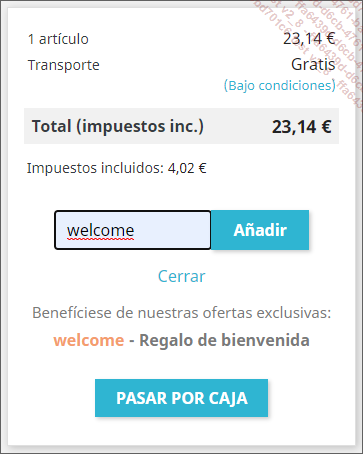
Si no desea que se muestre el código promocional, modifique la regla correspondiente en VENDER - Catálogo - Descuentos - Reglas del carrito, arrastrando el cursor de la opción Resaltar hacia NO.
En ese caso, el usuario deberá hacer clic en ¿Tiene un código promocional? para introducir el texto de su código.
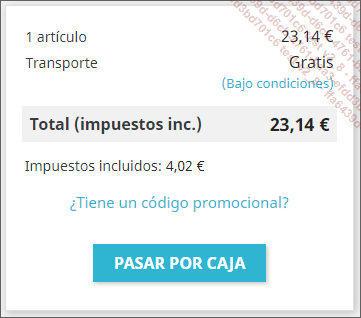
Tras refrescar la pantalla, este se aplica y se muestra una notificación sobre la ventaja adquirida (en este caso, un producto completamente gratis).
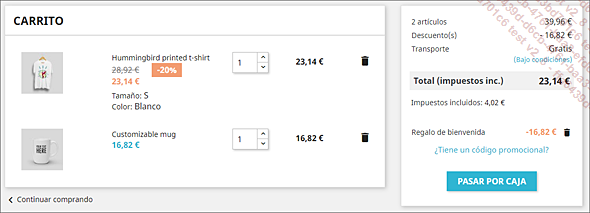
El proceso completo de tramitación del pedido se efectúa en cuatro etapas en una única página a través de paneles desplegables, lo que facilita la introducción de datos, así como las posibles correcciones.
En la primera etapa, el cliente indica sus datos identificativos; ello le permitirá la creación de una cuenta si efectúa el pedido como invitado.
De este modo, su proceso de compra no se verá interrumpido por la creación de una cuenta, que se lleva a cabo de forma automática con la información recogida para el pedido.
Si dispone de una cuenta, deberá hacer clic en Iniciar sesión. En caso de que no disponga...
Administrar la relación con el cliente
1. Comunicarse por newsletter
Efectúe una búsqueda por boletín en la zona de búsqueda de los módulos (menú PERSONALIZAR - Módulos - Module Manager).
El resultado muestra dos módulos que responden al criterio de búsqueda:
-
Boletín: para administrar las estadísticas del boletín.
-
Suscripción a nuestro boletín de noticias: para administrar el formulario de suscripción en el Front Office.
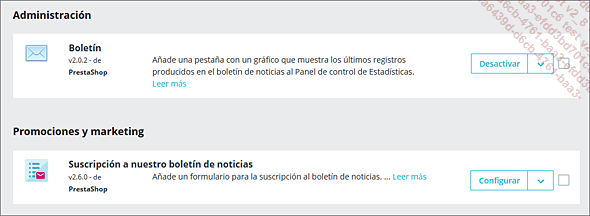
a. Suscripción al boletín
El módulo Suscripción a nuestro boletín de noticias es el que permite que los clientes se suscriban al boletín de noticias.
Haga clic en el botón Configurar para efectuar los siguientes ajustes:
¿Quieres enviar un correo electrónico de verificación después de la suscripción?: se enviará un correo electrónico a la dirección de e-mail que el cliente haya proporcionado, a fin de que pueda validar su inscripción.
¿Quieres enviar un correo electrónico de confirmación después de la suscripción?: el cliente recibirá una confirmación de su suscripción.
Código de cupón de descuento de bienvenida: promueve la inscripción al boletín de noticias regalando un código de descuento. Usted deberá crear dicho código de descuento en la sección correspondiente.
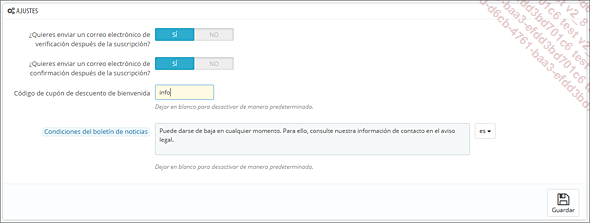
Haga clic en Guardar.
b. Suscribirse desde el Front Office
A partir de ahora, el bloque Suscripción a nuestro boletín de noticias permite suscribirse en este servicio desde el Front Office.
El cliente escribe su dirección de correo electrónico en la zona correspondiente y confirma.

Un mensaje le informa de que la suscripción se ha llevado a cabo correctamente.

c. Sacar partido de las direcciones de los suscritos
PrestaShop no ofrece todavía de forma estándar el envío de newsletters directamente desde el Back Office. Para ello, deberá adquirir un addon de pago, como módulo Newsletter Pro.
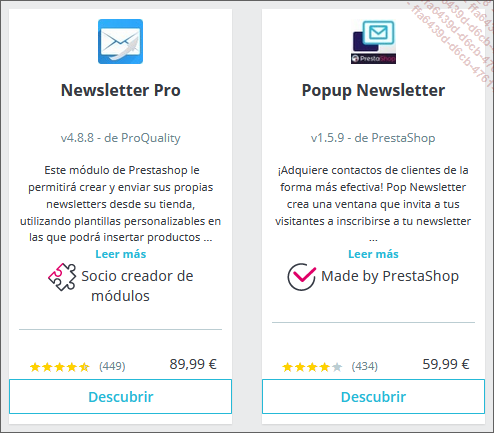
Popup Newsletter también es un módulo muy interesante, ya que permite destacar la suscripción al boletín en un pop-up (una ventana emergente) para impulsar las conversiones.
Para exportar las direcciones de correo electrónico, haga...
 Ediciones ENI Editorial | líder en informática
Ediciones ENI Editorial | líder en informática